Rata-rata browser yang ada sekarang ini mendukung mode full screen. Di Google Chrome, saat mode tersebut diaktifkan, yang tampil hanyalah halaman website yang sedang dibuka. Tidak ada tab, address bar, bookmark bar. Semuanya disembunyikan agar pengguna dapat fokus membaca halaman tersebut dalam satu layar penuh tanpa ada gangguan apapun.
Setidaknya ada 2 cara untuk menampilkan browser dalam full screen, yaitu dengan menggunakan shortcut key atau melalui menu yang tersedia di dalam browser.
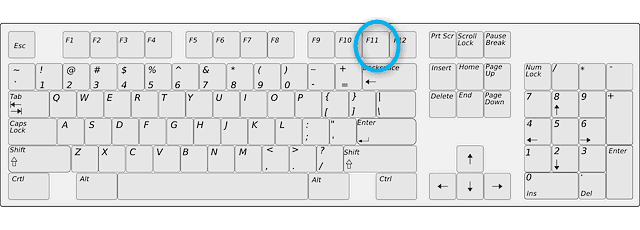
Cara tercepat untuk masuk dan keluar mode full screen adalah dengan menekan tombol F11 pada keyboard. Untuk laptop, apabila shortcut tersebut tidak berfungsi, coba tekan Fn dan F11 secara bersamaan.
Shortcut F11 ini bisa digunakan di browser-browser populer seperti Google Chrome dan Microsoft Edge.
Di Google Chrome, tekan tombol menu yang terletak di kanan atas (tombol tersebut berupa tiga titik yang tersusun secara vertikal), lalu klik icon kotak yang ada di samping menu Zoom (lihat gambar di bawah).
Di Microsoft Edge, klik tombol menu yang terletak di kanan atas (tombol tersebut berupa tiga titik yang tersusun secara horizontal), lalu klik icon panah pada menu Zoom (lihat gambar di bawah).
Untuk menonaktifkan mode full screen, bisa dengan menekan tombol F11 atau FN dan F11 secara bersamaan.
Khusus untuk Google Chrome, cara lain untuk kembali ke mode normal yaitu dengan menggeser panah mouse ke atas halaman sampai tombol X muncul, lalu klik tombol tersebut untuk keluar dari full screen.
Di Microsoft Edge, cara lain untuk menutup full screen yaitu dengan menggeser panah mouse ke pojok kanan atas sampai muncul sebaris tombol, lalu klik tombol panah yang ditengah.
Demikianlah cara menjalankan browser dalam mode full screen. Semoga membantu.
Setidaknya ada 2 cara untuk menampilkan browser dalam full screen, yaitu dengan menggunakan shortcut key atau melalui menu yang tersedia di dalam browser.
Cara Masuk dan Keluar Mode Full Screen di Browser
By Aan Vanzaris, Oktober 2018Shortcut Key untuk Full Screen
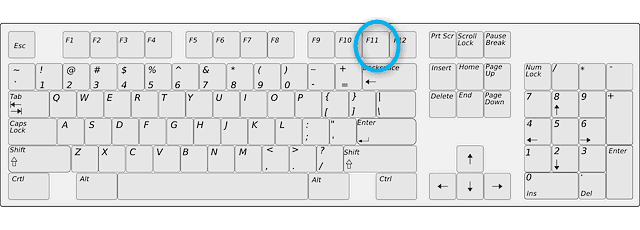
Cara tercepat untuk masuk dan keluar mode full screen adalah dengan menekan tombol F11 pada keyboard. Untuk laptop, apabila shortcut tersebut tidak berfungsi, coba tekan Fn dan F11 secara bersamaan.
Shortcut F11 ini bisa digunakan di browser-browser populer seperti Google Chrome dan Microsoft Edge.
Menu Full Screen
Di Google Chrome, tekan tombol menu yang terletak di kanan atas (tombol tersebut berupa tiga titik yang tersusun secara vertikal), lalu klik icon kotak yang ada di samping menu Zoom (lihat gambar di bawah).
Di Microsoft Edge, klik tombol menu yang terletak di kanan atas (tombol tersebut berupa tiga titik yang tersusun secara horizontal), lalu klik icon panah pada menu Zoom (lihat gambar di bawah).
Keluar dari Full Screen
Untuk menonaktifkan mode full screen, bisa dengan menekan tombol F11 atau FN dan F11 secara bersamaan.
Khusus untuk Google Chrome, cara lain untuk kembali ke mode normal yaitu dengan menggeser panah mouse ke atas halaman sampai tombol X muncul, lalu klik tombol tersebut untuk keluar dari full screen.
Di Microsoft Edge, cara lain untuk menutup full screen yaitu dengan menggeser panah mouse ke pojok kanan atas sampai muncul sebaris tombol, lalu klik tombol panah yang ditengah.
Demikianlah cara menjalankan browser dalam mode full screen. Semoga membantu.



Tidak ada komentar:
Posting Komentar